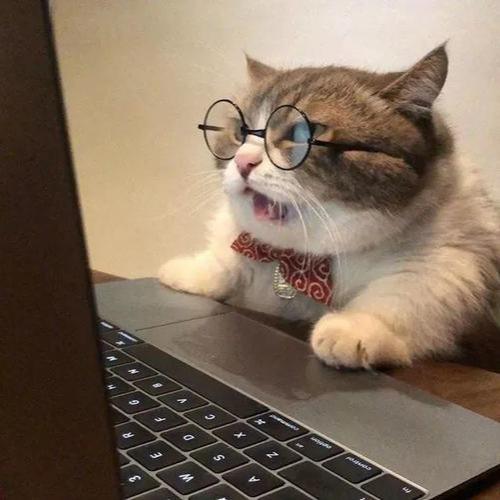GIF编辑和制作一般用什么软件?
36 个回答
GIF编辑和制作其实是两个问题了,我的理解是GIF图编辑的话一般是在原GIF图上进行修改;而GIF制作则是生成一个GIF,而这素材不一定就是要GIF图了。
这里,我还是结合具体的场景,来讲讲有哪些合适的方法和工具用来制作或者编辑GIF。

1.在线GIF制作工具
适用场景: 如果你需要快速制作一个简单的GIF动图,但没有时间或技能来使用专业软件比如Adobe全家桶这类软件,那可以考虑使用在线GIF制作工具。
优势:这些工具通常易于使用,无需下载或安装,提供基本的编辑功能,如添加文本、调整速度和裁剪。
如图,比如Giphy这一在线网站,支持GIF等图片上传,也支持链接导入来制作,很方便。

缺点就是是国外网站,使用逻辑和语言上可能会有点麻烦。
2.视频转换工具
适用场景: 如果你想从现有视频素材中提取片段制作GIF,或者需要添加文字和其他效果等等,如经典的“真香”就是从当初的芒果台的变形计综艺视频中截取的片段。

优势: 软件如野葱视频转换器,允许你从视频中剪辑并导出GIF,不用费心思的自己一帧一帧的制作图片再拼贴,而且作为本地应用,安全可控哟。
野葱视频转换器的视频转GIF功能,只需要3步,新手也能随时入门。
1.添加文件
快速添加文件,一键拖拽即可批量导入。

2.设置GIF相关设置

里面可以剪切视频的某个片段作为GIF,可设置导出的GIF图的分辨率。
还可以设置导出GIF图的帧率、速度等参数。
3.开始转换

选择好输出文件夹,点击转换按钮,即可开始转换。
3.屏幕录制和捕捉工具
适用场景: 如果你想制作关于软件操作或演示的GIF,比如说做个教程什么的,屏幕录制和捕捉工具是一个有效的方法。
优势: 这些工具可以记录你在屏幕上的活动,然后将其导出为GIF格式,以便创建教程、演示或演示录像。例如ScreenToGif不需要先录制成视频再转换为gif,也不需要自己手动制作一张张图。

如图,我们在ScreenToGif中设置好要录制的区域,点击录制即可开始录制内容,结束后可在编辑器下方看到每一帧的画面,这样就可以编辑挑选内容。
4.图像处理软件
适用场景: 如果你希望进行更高级的编辑和创作,图像处理软件是一个不错的选择。
优势: 图像处理软件如Photoshop提供了更多的编辑选项,包括图层管理、特效和过渡效果。
在PS里面制作gif,首先你需要打开下方的时间轴,方便查看帧与帧之间的动态,然后根据需要调整各个细节,如关键帧的形式来快速处理GIF,这个更倾向于开始说的纯制作像的GIF图了,使用门槛是最高的。

这个问我就对了~
平时小马就没少和朋友们斗图,有时候觉得收藏的GIF动画不够有趣,就会自己创作一番。
废话少说,这就将我用后觉得效果不错的一些GIF制作工具分享出来,快快收藏码住吧!
✨Screen To Gif
挺方便可靠的一个GIF动画录制软件,能允许我们通过屏幕录制、摄像头捕捉或导入现有视频来创建高质量的GIF动画。
内搭的编辑工具丰富多样的,拥有添加文本、绘图、裁剪、调整帧速率和尺寸等等,整个界面简约清爽~
操作不复杂,打开软件后,点击“录制”工具,自由框选屏幕位置进行录制;结束后就可以根据自己的需求进行帧数删除、大小调整、添加文字等,最后直接保存为GIF格式就OK了。

✨PS
Adobe出品的这个全称为“Adobe Photoshop”的工具,在图片编辑圈可以说是数一数二的。
它的工具繁多实用,不仅可以辅助我们绘制各种精美的静态图画,还会轻松创作出GIF动图,不会操作的接着往下看看☟
导入一张图片,依次点击工具栏的“窗口-工作区-动感”,选择下方的“创建帧动画”,并随心设置帧时间,这样就搞定了~

✨Styler
小马常用的一款特效软件,像漫画脸、时光机、老照片修复、动态图片等趣味效果,它统统都能实现。当然,我们所需的GIF动图,对它来说也是小菜一碟~
该功能支持添加一张,甚至是多张图片来合成制作GIF。而且能让我们随心进行图片的编辑,包含左删、居中、右删等等。
还能将单张图片的编辑结果一键应用到所有图片呢,这样就算是多张图片,也不用再费时费力滴逐张编辑啦,效率直接提升一倍!

操作很简单,三步就能搞定:
①打开APP,进入工具界面,选择其中的“GIF制作”功能;
②导入单/多张图片,自定义排序,并按需调整图片的显示时长;
③点击“应用到全部”,同时指定全局帧率设置,最后按下“导出”键即可。

✨Giphy
号称“GIF界的谷歌”,是国外一个专门用来搜索动态gif动画图片资源的网站。在这里我们可以找到和分享各种GIF动画,随进随用,操作起来很是便捷~
它不仅提供海量的GIF素材库可以选择,还允许我们自由创作自己的GIF动图,整体操作简单又实用。
进入网站后,注册并登录账号,就能开始导入图片制作GIF动图啦~

分享完毕~最后,不管你喜欢不喜欢都记得给 @职场小马 一点支持和关注呗,我们评论区见!